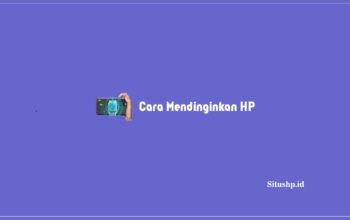Bagaimanakah Cara mengembalikan chat WA yang terhapus di HP Oppo ? Pertanyaan semacam itu cukup kerap diajukan bagi sebagian pengguna yang tidak ingin percakapan maupun data data penting di WA hilang begitu saja.
Saat kondisi di atas menimpa kalian, maka jangan panik dulu sebab chat WA yang terhapus di HP Android seperti merk Oppo ini ternyata bisa dipulihkan loh.
Penasaran dengan bagaimana prosedur yang harus dilakukan ? Selengkapnya simak Cara mengembalikan chat WA beserta informasi lainnya di bawah ini.
Baca Juga : 3+ Cara Screenshot Oppo A16
Cara Mengembalikan Chat WA Yang Terhapus Di HP Oppo

WhatsApp adalah salah satu aplikasi chatting paling populer yang tidak hanya digunakan untuk berkomunikasi saja namun juga bisa digunakan untuk menjalin relasi hingga berbisnis.
Melihat banyaknya pengguna dari aplikasi WhatsApp ini, tentu ada berbagai data dan file penting yang tersimpan di dalamnya. Namun, data-data tersebut kerap kali terhapus oleh penggunanya.
Jika catatan maupun pesan yang ada di aplikasi WhatsApp milikmu itu tidak begitu penting, mungkin wajar-wajar saja jika hilang dan tidak akan merepotkan.
Namun bagaimanakah jika pesan atau catatan yang ada di aplikasi WhatsApp yang hilang itu berisi obrolan dengan klien ? Tentu saja hal ini akan sangat menyusahkan.
Lantas adakah Cara mengembalikan chat WA yang terhapus di HP Oppo ? Tentu saja ada.
Bahkan bisa dikatakan bahwa cara mengembalikan chat wa yang terhapus di HP Oppo sangatlah mudah dan kalian tidak perlu melakukan rooting hp maupun flash hp.
Berikut beberapa metode yang bisa coba kalian lakukan :
Cara Mengembalikan Chat WA Yang Terhapus Di HP Oppo Lewat Backup Chat
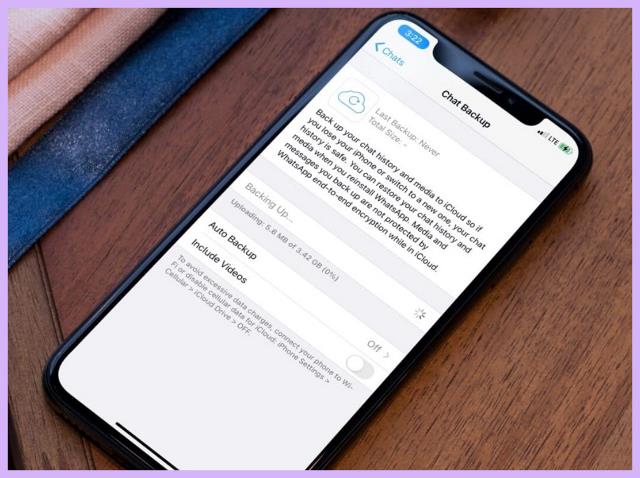
Metode yang pertama untuk mengembalikan pesan whatsapp yang terhapus yakni lewat backup chat. Syaratnya kalian harus pernah mencadangkan chat whatsapp. Berikut tutorialnya :
- Buka “Whatsapp” dan klik titik tiga di pojok kanan atas
- Kemudian, silahkan klik “Pengaturan ataupun Setting”
- Klik “Chat” dan pilih opsi “Cadangan chat”
- Lalu pilih saja cadangkan ke google drive
- Selanjutnya silahkan pilih email milikmu
- Pilih “Cadangkan” melalui data seluler maupun wifi
- Terakhir klik opsi “Cadangkan”
Jika sudah seperti itu, kalian tinggal login kembali ke aplikasi whatsapp dengan akun milikmu. Biasanya saat masuk di wa pertama kali, kalian harus memasukan no hp beserta kode verifikasi.
Setelah itu akan diminta untuk pulihkan chat whatsapp. Tinggal klik “pulihkan dan lanjut”, maka otomatis chat whatsapp yang terhapus akan kembali semua.
Baca Juga : 5+ Cara Menghapus Cache Di HP Oppo
Cara Mengembalikan Chat WA Yang Terhapus Di HP Oppo Lewat File Manager
Cara mengembalikan chat WA yang terhapus di Android masih bisa dilakukan melalui File manager. Aplikasi ini bisa membantu untuk melihat penyimpanan lokal atau kartu SD di ponsel.
Dalam praktiknya sendiri, WhatsApp akan secara otomatis mencadangkan data chat ke File Manager setiap pukul 02.00 setiap 1 minggu sekali.
Adapun kalian bisa mengakses chat yang hilang di File Manager dengan cara berikut ini:
- Langkah pertama, buka aplikasi “manajer file” di ponsel
- Buka penyimpanan “lokal atau kartu SD”
- Pilih “WhatsApp” dan klik “folder Database”
- Ubah nama file msgstore-YYYY-MM-DD.1.db.crypt12 menjadi msgstore.db.crypt12
- Cadangan pesan lebih lama seperti crypt9 atau crypt10
- Jangan pernah mengubah nomor ekstensi crypt
- Kemudian, copot dan pasang ulang aplikasi WA
- Langka terakhir, pilih “pulihkan” saat diminta
Cara Mengembalikan Chat WA Yang Terhapus Di HP Oppo lewat Fitur Ekspor Chat
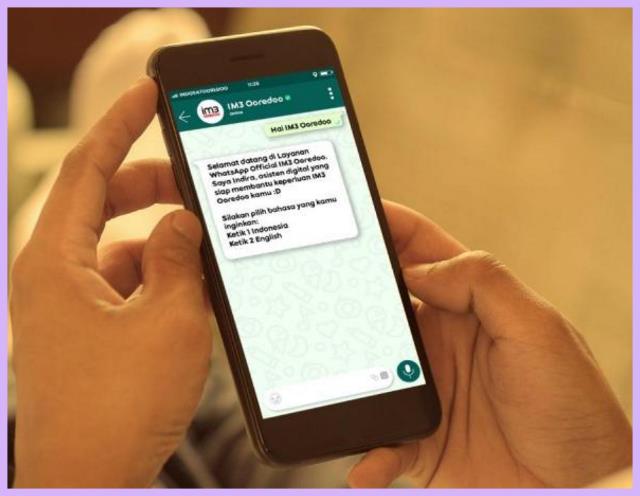
Untuk melihat pesan WA yang sudah terhapus dapat dilakukan dengan memanfaatkan fitur ekspor chat yang ada di WhatsApp. Baik pengguna IOS maupun android bisa melakukan metode ini.
Berikut langkah-langkahnya :
- Langkah pertama, buka aplikasi “WhatsApp” di ponsel
- Selanjutnya pilih menu “Setting atau Setelan”
- Lalu klik “Chat History” dan pilih “Ekspor Chat”
- Pilih “kontak WhatsApp” yang ingin diketahui pesan terhapusnya
- Klik “Sertakan Media” jika ingin mengembalikan media
- Tunggu hingga proses pencadangan pesan selesai
- Jika sudah, transkrip chat bisa disimpan Google Drive atau email
- Cek email untuk melihat pesan WA yang telah dihapus
Baca Juga : 3+ Cara Instal Ulang HP Oppo
Cara Mengembalikan Chat WA Yang Terhapus Di HP Oppo Lewat Fitur Notification History
Chat WhatsApp yang sudah dihapus juga bisa dipulihkan dengan menggunakan fitur “notification history”. Namun sayangnya, fitur ini hanya tersedia di HP android 11 ke atas.
Berikut tutorial selengkapnya :
- Pertama, buka menu “Pengaturan” di HP Oppo
- Kemudian pilih menu “Notification”
- Lanjut klik opsi “Advanced settings”
- Aktifkan menu “notification history”
Setelah melakukan langkah-langkah diatas, semua notifikasi pesan yang masuk di Whatsapp termasuk pesan yang sudah dihapus akan otomatis muncul.
Cara Mengembalikan Chat WA Yang Terhapus Di HP Oppo Lewat Aplikasi Tambahan
Apakah bisa mengembalikan chat WA yang terhapus tanpa cadangan obrolan ? Tentu saja tetap bisa. Dalam hal ini kalian memerlukan aplikasi tambahan seperti iMyFone ChatBack.
Adapun berikut tutorial untuk mengembalikan chat WA yang terhapus melalui iMyFone ChatBack :
- Pertama, instal aplikasi iMyFone ChatBack di PC
- Jalankan aplikasi hingga muncul menu utama
- Sambungkan perangkat ponsel ke komputer
- Pilih opsi “Recover WhatsApp Data from Device Storage”
- Kalian juga bisa pilih “back up data” melalui Google Drive dan iTunes
- Tunggu hingga aplikasi melakukan pemindaian data
- Akan terdapat verifikasi untuk izin permisi dari ChatBack
- Selanjutnya masukkan kode verifikasi ke aplikasi ChatBack
- Akan muncul “Preview Chat” untuk mengembalikan data
- Terakhir, klik “Recover to Device” untuk pemulihan pesan
Baca Juga : 7+ Cara Menghemat Baterai HP Oppo
Demikianlah informasi yang dapat kami sampaikan terkait beberapa Cara mengembalikan chat WA yang terhapus di HP Oppo. Sekian dan terimakasih.